Excel'de gizli sütunları nasıl koruyabilir veya kilitleyebilirim?
Excel'de Gizle ve Göster sütunları, sık kullandığınız yaygın işlevlerdir. Sütunları kolayca gizleyebilir ve ardından tekrar gösterebilirsiniz. Ancak bazen, başkalarının görmesini istemediğiniz önemli veriler içeren bazı sütunları gizlemeniz gerekebilir. Excel'de başkalarının gizli sütunları göstermesini nasıl önleyebilirsiniz?
- Excel özelliği ile gizli sütunları koruma veya kilitleme
- Kutools for Excel ile gizli sütunları koruma/kilitleme
- Gizli sütunları tek tıklamayla göstermek veya gizlemek için açılır düğme
Excel özelliği ile gizli sütunları koruma veya kilitleme
Excel'de, aşağıdaki adımlar gizli sütunların görülmesini önlemeye yardımcı olabilir, lütfen şu şekilde devam edin:
1. Tıklayın Tümünü Seç düğmesine ![]() (satır numaraları ve sütun harflerinin kesişimindeki düğme). Ekran görüntüsüne bakın:
(satır numaraları ve sütun harflerinin kesişimindeki düğme). Ekran görüntüsüne bakın:

2. Sonra sağ tıklayın ve seçin Hücreleri Biçimlendir bağlam menüsünden ve açılan Hücreleri Biçimlendir diyalog kutusunda tıklayın Koruma sekmesine ve ardından işaretini kaldırın Kilitli seçeneğini. Ardından tıklayın Tamam düğmesine basarak bu diyalog kutusunu kapatın. Ekran görüntüsüne bakın:

3. Ve ardından korumak istediğiniz sütunları seçin ve tekrar sağ tıklayın, seçin Hücreleri Biçimlendir bağlam menüsünden.
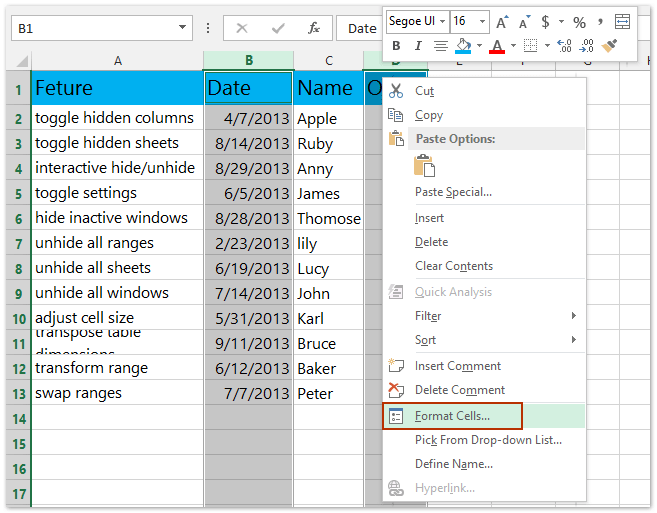
4. İçinde Hücreleri Biçimlendir diyalog kutusunda tıklayın Koruma sekmesine ve ardından işaretleyin Kilitli seçeneğini. Ardından tıklayın Tamam diyalog kutusunu kapatmak için, ekran görüntüsüne bakın:

5. Bu adımda, seçilen sütunları gizleyebilir ve ardından tıklayabilirsiniz İnceleme > Çalışma Sayfasını Koru.

6. Ve içinde Çalışma Sayfasını Koru diyalog kutusu, şifrenizi girin ve onaylayın. Ekran görüntüleri:

Ve siz gizli sütunları Göster işleviyle göstermeye çalıştığınızda Göster aracı gri olacaktır, böylece gizli sütunları gösteremezsiniz. Ekran görüntüsüne bakın:

Not: Tüm hücrelerden kilitli durumu kaldırdığınız için çalışma sayfasındaki hücrelere normal şekilde veri girebilirsiniz.
Excel'de kolayca bazı hücreleri/sütunları düzenleme koruması altına al
Kutools for Excel, Excel'deki belirli hücreleri düzenleme koruması altına almak için oldukça kolay bir yol sunar: tüm çalışma sayfasını Seçimi Kilidi Aç düğmesiyle kilidini açın, ardından düzenlemekten korumak istediğiniz belirli hücreleri Seçimi Kilitle düğmesiyle kilitleyin, en sonunda mevcut çalışma sayfasını koruyun. Ayrıntılı adımlar için tıklayın.

Kutools for Excel - Excel'i 300'den fazla temel araçla güçlendirin. Sürekli ücretsiz AI özelliklerinden yararlanın! Hemen Edinin
Kutools for Excel ile gizli sütunları koruma/kilitleme
Eğer Kutools for Excel yüklüyse, Seçim Kilitleme ve Seçim Kilidi Açma araçları, Excel'de gizli sütunları korumanızı/kilitlemenizi çok daha kolay hale getirecektir. Aşağıdaki gibi yapabilirsiniz:
Excel için Kutools - Excel için 300 adet temel araç içeren bir paket. Sürekli ücretsiz AI özellikleriyle çalışın! Hemen indirin!
1. Tıklayın Tümünü Seç düğmesine ![]() (satır numaraları ve sütun harflerinin kesişimindeki düğme). Ekran görüntüsüne bakın:
(satır numaraları ve sütun harflerinin kesişimindeki düğme). Ekran görüntüsüne bakın:

2. Tıklayın Kutools Plus > Çalışma Sayfası Tasarımı etkinleştirmek için Tasarım sekmesine ve ardından tıklayın Seçimi Kilidi Aç Mevcut sayfadaki tüm hücrelerin kilidini açmak için.


3. Gizleyeceğiniz ve koruyacağınız sütunları seçin ve ardından tıklayın Tasarım > Seçimi Kilitle.

Notlar:
(1) Basılı tutarak Ctrl tuşuna, her bir sütunu tek tek seçerek birden fazla bitişik olmayan sütun seçebilirsiniz;
(2) Basılı tutarak Shift tuşuna, ilk sütunu ve sonuncuyu seçerek birden fazla bitişik sütun seçebilirsiniz.
4. Bu sütunları gizleyin ve ardından şu şekilde tıklayarak mevcut sayfayı koruyun Tasarım (veya İnceleme) > Çalışma Sayfasını Koru, ve aşağıdaki ekran görüntüsünde gösterildiği gibi her iki diyalog kutusuna da şifrenizi yazın:

Daha sonra gizli sütunların kilitli ve korumalı olduğunu, ancak mevcut sayfadaki diğer hücrelerin normal şekilde çalıştığını göreceksiniz.
Kutools for Excel - Excel'i 300'den fazla temel araçla güçlendirin. Sürekli ücretsiz AI özelliklerinden yararlanın! Hemen Edinin
Demo: Excel'de gizli sütunları koruma / kilitleme
Tek tıklamayla tüm gizli sütunları göster ve tek tıklamayla gizli sütunları geri yükle
Kutools for Excel’ın (Göster) Sütunlar araç, tüm gizli sütunları tek tıklamayla göstermek için harika bir açılır düğmedir ve bu Sütun düğmesine ikinci kez tıkladığınızda bu sütunlar tekrar gizlenecektir.

Kutools for Excel - Excel'i 300'den fazla temel araçla güçlendirin. Sürekli ücretsiz AI özelliklerinden yararlanın! Hemen Edinin
En İyi Ofis Verimlilik Araçları
Kutools for Excel ile Excel becerilerinizi güçlendirin ve benzersiz bir verimlilik deneyimi yaşayın. Kutools for Excel, üretkenliği artırmak ve zamandan tasarruf etmek için300'den fazla Gelişmiş Özellik sunuyor. İhtiyacınız olan özelliği almak için buraya tıklayın...
Office Tab, Ofis uygulamalarına sekmeli arayüz kazandırır ve işinizi çok daha kolaylaştırır.
- Word, Excel, PowerPoint'te sekmeli düzenleme ve okuma işlevini etkinleştirin.
- Yeni pencereler yerine aynı pencerede yeni sekmelerde birden fazla belge açıp oluşturun.
- Verimliliğinizi %50 artırır ve her gün yüzlerce mouse tıklaması azaltır!
Tüm Kutools eklentileri. Tek kurulum
Kutools for Office paketi, Excel, Word, Outlook & PowerPoint için eklentileri ve Office Tab Pro'yu bir araya getirir; Office uygulamalarında çalışan ekipler için ideal bir çözümdür.
- Hepsi bir arada paket — Excel, Word, Outlook & PowerPoint eklentileri + Office Tab Pro
- Tek kurulum, tek lisans — dakikalar içinde kurulun (MSI hazır)
- Birlikte daha verimli — Ofis uygulamalarında hızlı üretkenlik
- 30 günlük tam özellikli deneme — kayıt yok, kredi kartı yok
- En iyi değer — tek tek eklenti almak yerine tasarruf edin